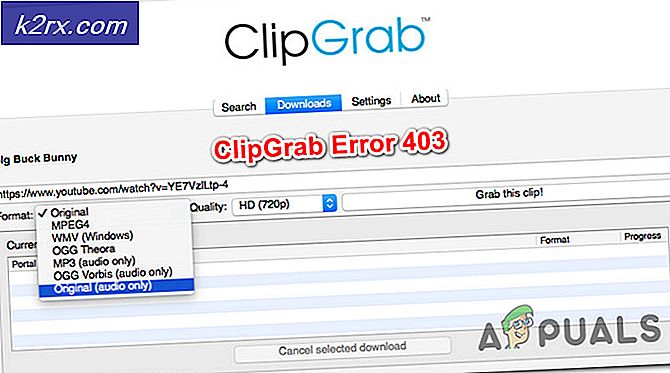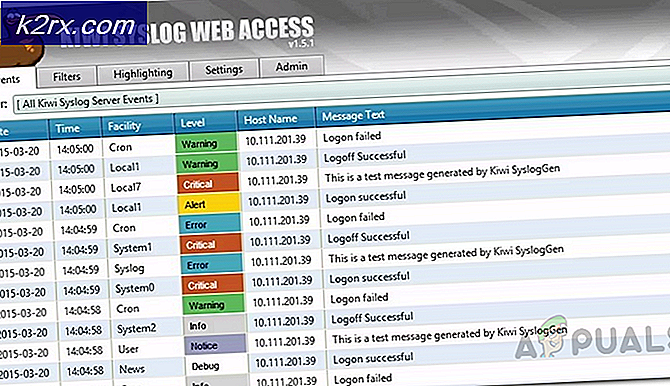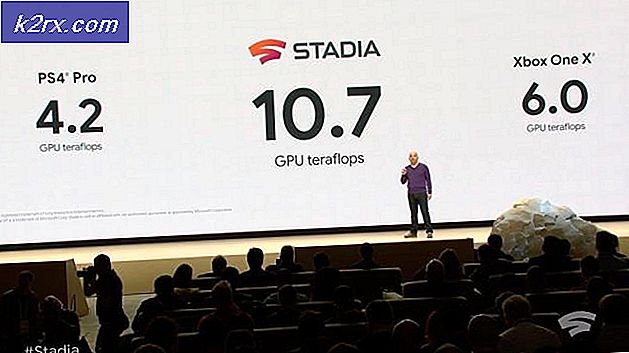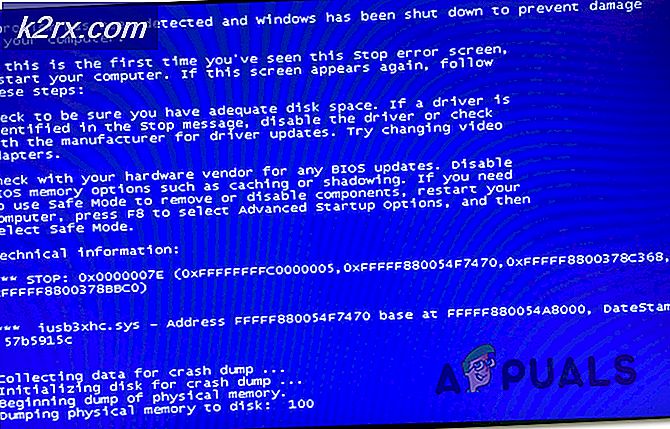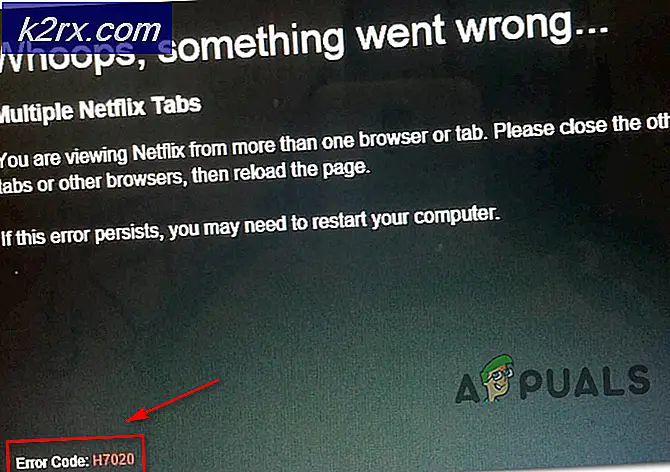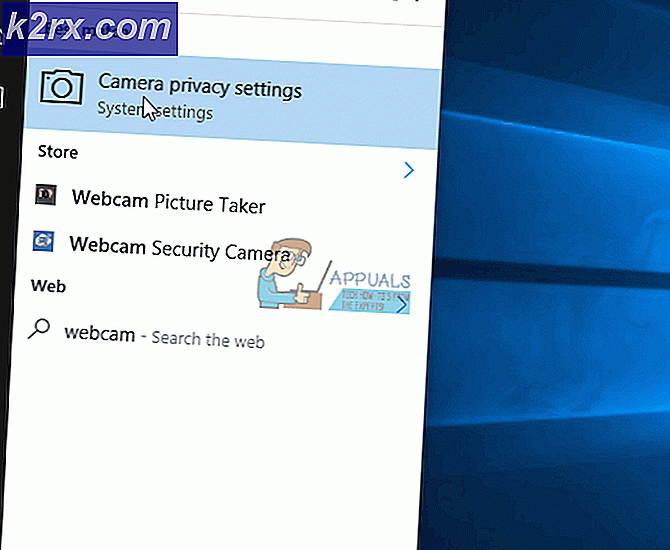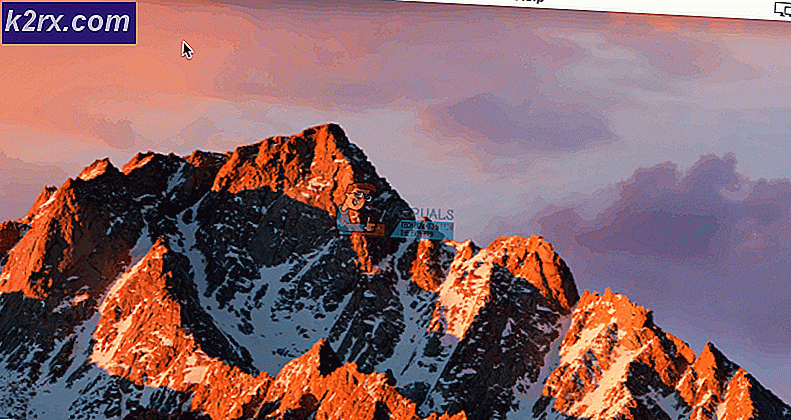Fix: Sistem Lambat LCore.exe Logitech Menjadi Terlalu Lambat
LCore.exe adalah file yang dapat dieksekusi untuk Logitech Gaming Software. Hal ini diperlukan oleh sejumlah perangkat Logitech, dari mouse dan keyboard, hingga headset, untuk memungkinkan pengguna perangkat ini menikmati fungsionalitas tingkat lanjutnya, seperti kunci makro, dll.
Masalah ini dengan LCore.exe memperlambat sistem Anda dan crash muncul dengan pengguna yang memiliki Logitech Gaming Software bersama dengan driver nVidia 320 series. Ada konflik yang dikenal di antara mereka, dan tidak ada solusi yang diketahui pada saat ini. Masalah ada dengan semua versi perangkat lunak Logitech.
Metode 1: Nonaktifkan / uninstall Logitech Gaming Software
Meskipun ini bukan solusi, tetapi solusi yang akan membuat fungsi-fungsi lanjutan dari perangkat keras Anda cukup banyak tidak berguna, sampai perbaikan yang lebih baik keluar ini adalah satu-satunya hal yang dapat Anda lakukan untuk menghindari konflik antara dua driver.
TIP PRO: Jika masalahnya ada pada komputer Anda atau laptop / notebook, Anda harus mencoba menggunakan Perangkat Lunak Reimage Plus yang dapat memindai repositori dan mengganti file yang rusak dan hilang. Ini berfungsi dalam banyak kasus, di mana masalah ini berasal karena sistem yang rusak. Anda dapat mengunduh Reimage Plus dengan Mengklik di Sini- Buka Control Panel dengan menekan tombol Windows dan mengetik Control Panel, lalu membuka hasilnya.
- Beralih ke Ikon Kecil atau tampilan Ikon Besar di dekat sudut kanan atas, dan buka Program dan Fitur.
- Temukan Logitech Gaming Software, pilih, dan pilih Uninstall dari toolbar. Reboot perangkat Anda jika perlu pada akhirnya, untuk menyimpan perubahan.
Metode 2: Kembalikan ke driver WHQL 314 nVidia
Ini adalah solusi lain, yang akan memberi Anda semua fungsi yang Anda bayar untuk hardware Logitech Anda, tetapi Anda akan melihat kehilangan kinerja yang signifikan, karena fakta bahwa Anda menggunakan driver lama yang tidak dioptimalkan serta yang baru.
- Tekan tombol Windows, ketik Device Manager dan buka hasilnya.
- Perluas Tampilan Adaptor, dan klik kanan kartu grafis nVidia Anda , lalu pilih
- Pergi ke tab Driver, dan pilih Roll back driver. Ikuti wizard dan reboot setelah selesai.
- Ulangi langkah ketiga sebanyak yang diperlukan sampai Anda mencapai 314 WHQL
Pada titik ini, tidak ada solusi yang akan memperbaiki konflik pengemudi tanpa kompromi dan kerugian yang signifikan baik dalam kinerja atau fungsionalitas. Namun, hingga perbaikan itu terjadi, berikut adalah beberapa metode yang dapat Anda coba agar bisa mendapatkan hasil maksimal dari perangkat keras Anda - coba dan perbaiki masalah Anda.
TIP PRO: Jika masalahnya ada pada komputer Anda atau laptop / notebook, Anda harus mencoba menggunakan Perangkat Lunak Reimage Plus yang dapat memindai repositori dan mengganti file yang rusak dan hilang. Ini berfungsi dalam banyak kasus, di mana masalah ini berasal karena sistem yang rusak. Anda dapat mengunduh Reimage Plus dengan Mengklik di Sini